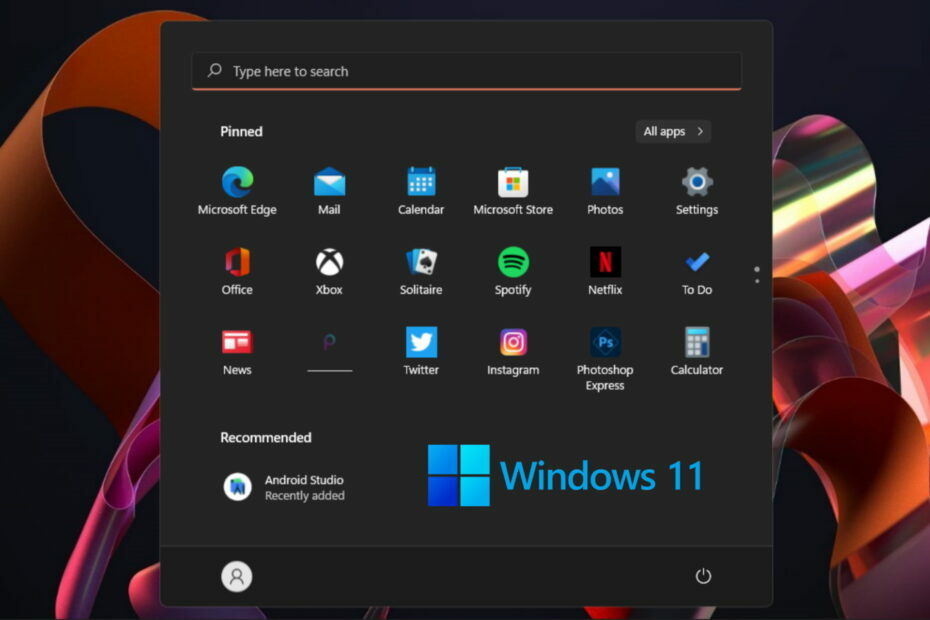Bygg din egen PC fra bunnen av på kort tid
- PCPartPicker gjør det enklere å bygge en tilpasset datamaskin ved å gi all informasjonen du trenger på ett sted.
- Det er en flott plattform for PC-entusiaster, spillere og alle som ønsker å bygge sin egen tilpassede datamaskin.
- Hvis du ikke kan noe om bygging, PCPartPicker tilbyr to gode utgangspunkt – byggeveiledninger og fullførte bygg.
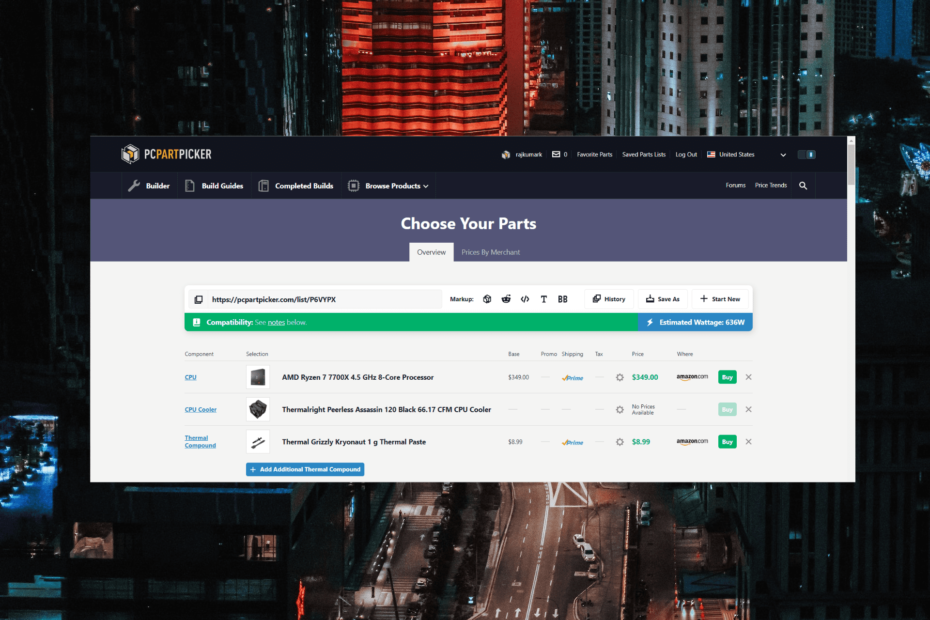
XINSTALLER VED Å KLIKKE LAST NED FILEN
- Last ned Fortect og installer det på din PC.
- Start verktøyets skanneprosess for å se etter korrupte filer som er kilden til problemet ditt.
- Høyreklikk på Start reparasjon slik at verktøyet kan starte fikseringsalgoritmen.
- Fortect er lastet ned av 0 lesere denne måneden.
Hvis du bygger en PC for første gang, kan det føles skremmende og tidkrevende å finne PC-deler som er kompatible med hverandre, passer budsjettet ditt og oppfyller alle dine behov.
Heldigvis har det blitt enklere enn noen gang å finne de riktige komponentene og planlegge den ideelle PC-byggingen for budsjettet ditt. Med PCPartPicker kan hvem som helst planlegge sine egne PC-bygg og enkelt kjøpe de nødvendige delene.
PCPartPicker forenkler prosessen med å bygge din egen PC ved å la deg velge beste kompatible PC-deler, sjekk spesifikasjoner, sammenlign priser på tvers av flere forskjellige forhandlere, og gjør informerte kjøp.
Hva er PCPartPicker?
PCPartPicker er en populær nettplattform som kan hjelpe deg med å velge kompatible komponenter og planlegge PC-byggingen.
PCPartPicker har en database med alle de forskjellige komponentene, som prosessorer, grafikkort, hovedkort og minne, og det forteller deg hvilke deler som er kompatible.
Den viser deg også prisene og vurderingene av delene, slik at du kan ta en informert beslutning. Den lar deg også lage en deleliste, legge til tilpassede notater og anslå den totale kostnaden for bygget.
Eksperttips:
SPONSORES
Noen PC-problemer er vanskelige å takle, spesielt når det gjelder manglende eller ødelagte systemfiler og arkiver for Windows.
Sørg for å bruke et dedikert verktøy, som f.eks Fortect, som vil skanne og erstatte de ødelagte filene dine med deres ferske versjoner fra depotet.
Du kan lagre bygget ditt og dele det med andre og se hva andre har bygget for inspirasjon.
Hvordan kan jeg bygge PC-en min på PCPartPicker?
1. Opprett en konto
Selv om det er unødvendig å opprette en konto på PCPartPicker, lar registrering deg lagre datamaskinbyggene dine til senere og sammenligne forskjellige bygg for å finne den beste som passer budsjettet ditt.
- Besøk PCPartPicker nettsted og klikk på Registrere alternativ.
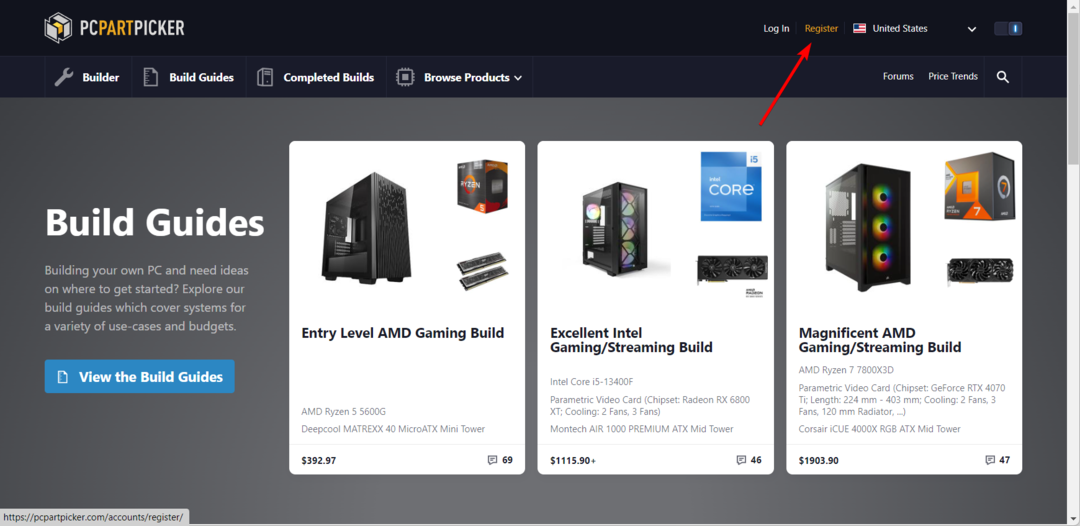
- Fyll inn detaljene, for eksempel brukernavn, e-post og passord, og klikk deretter Registrere.
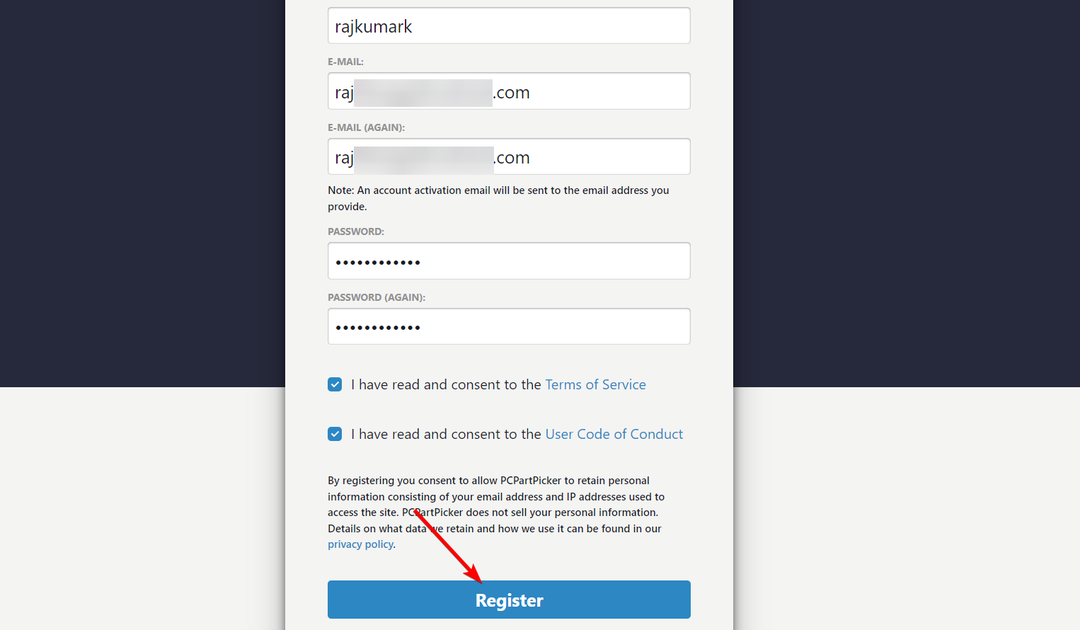
- Deretter åpner du e-postkontoen du brukte til å opprette PCPartPicker-kontoen og klikker på koblingen for å aktivere kontoen din.
- Gå nå tilbake til PCPartPicker og logg på kontoen din.
- Når du er logget på, velg ditt land fra rullegardinmenyen øverst til høyre.
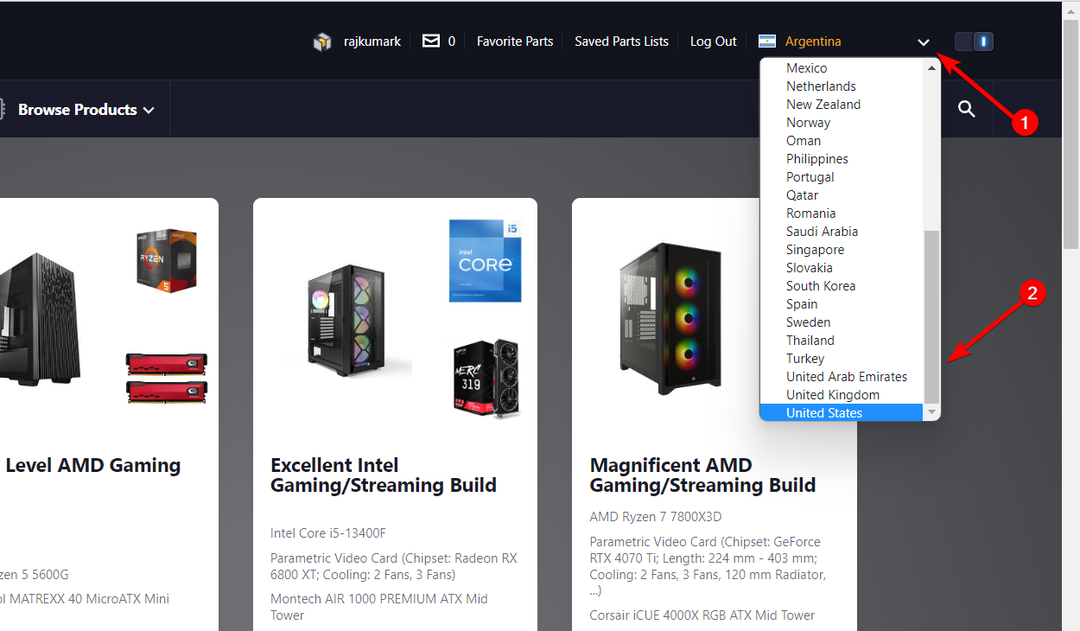
Før du begynner å bruke PCPartPicker, er det viktig å ha litt kunnskap om å bygge en PC. Dette betyr å forstå de forskjellige delene som CPU, GPU, hovedkort, RAM og lagring som utgjør en datamaskin.
Det er også viktig å ha en klar ide om hva du vil gjøre med PC-en din (som arbeid, spill osv.), da det vil hjelpe deg med å bestemme de spesifikke komponentene du trenger.
2. Kom i gang
Hvis du er usikker på hvor du skal begynne, tilbyr PCPartPicker-nettstedet to flotte seksjoner - Byggveiledninger og fullførte bygg. Hver veiledning gir komponentanbefalinger og forklaringer for deres valg for bygget.
- For å få anbefalinger og instruksjoner for å bygge en tilpasset PC, gå til Byggguider delen på nettstedet. Disse veiledningene, designet av PCPartPicker-teamet, dekker ulike typer PC-bygg, alt fra budsjettvennlige datamaskiner til avanserte spill-PCer.
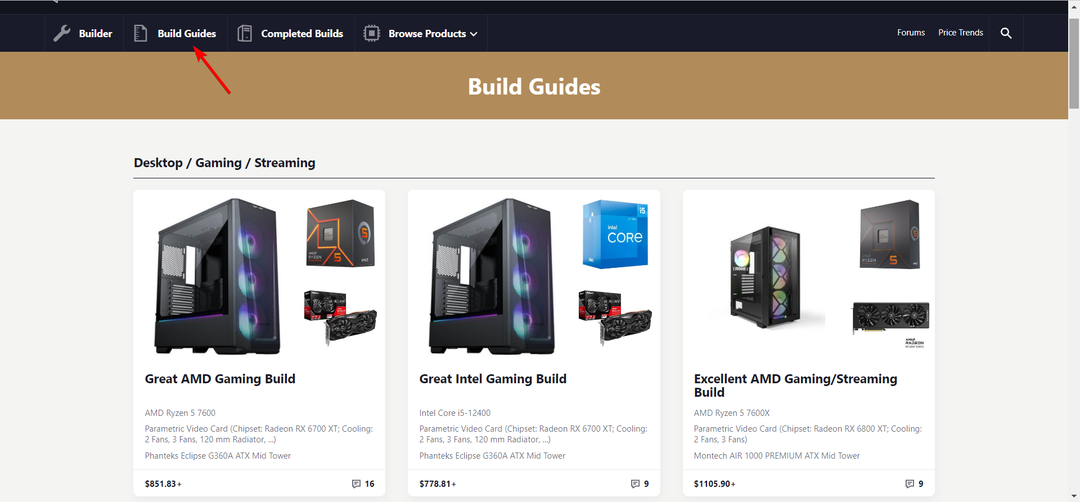
- For å utforske byggene laget av andre brukere som deg, gå til Fullførte bygg side. Du kan se de inkluderte delene, prissammensetninger og til og med legge inn kommentarer og spørsmål.
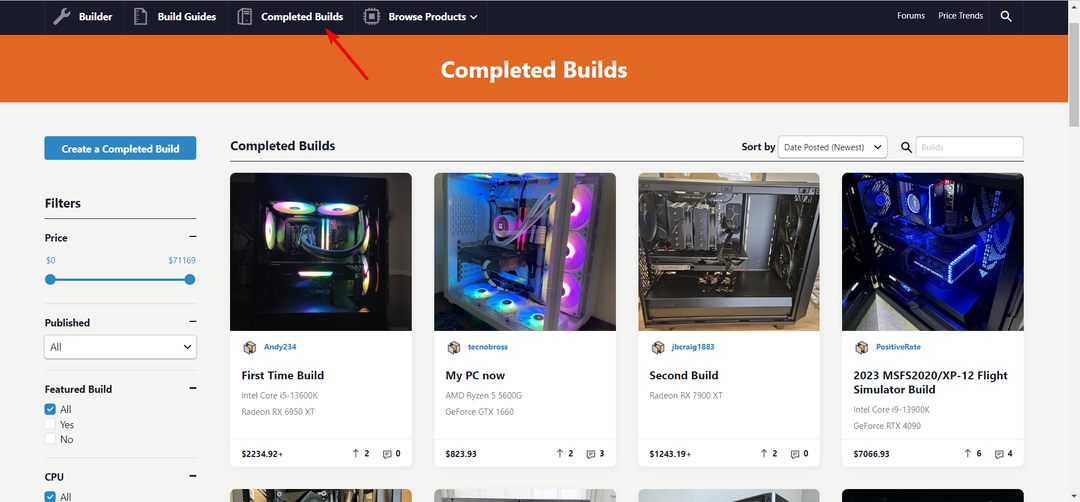
- Du kan også redigere og lagre disse byggene på kontoen din som dine egne bygg. For å gjøre det, åpne en bestemt fullført byggeside og klikk på Se fullstendig prisoversikt lenken på venstre panel.
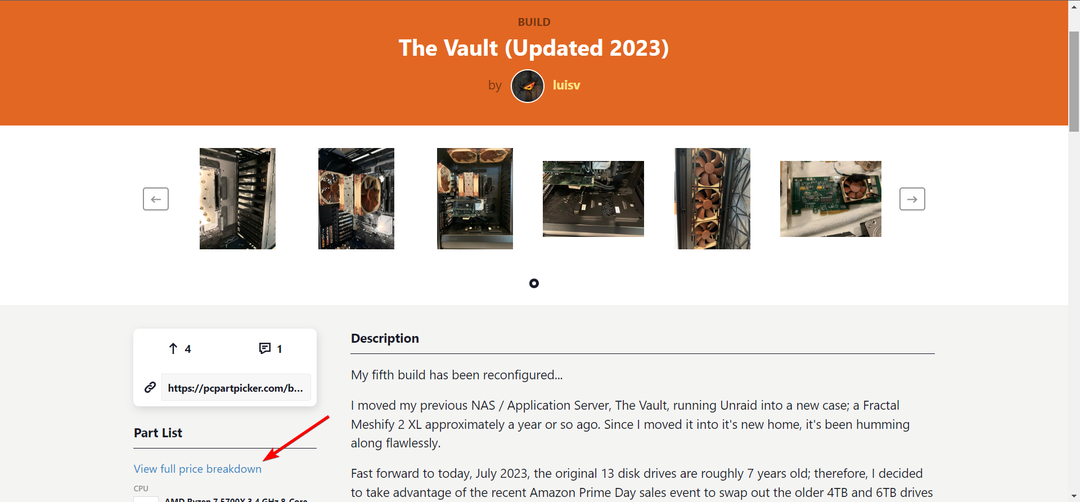
- Klikk deretter på Rediger denne delelisten knappen og rediger delene som du ønsker.
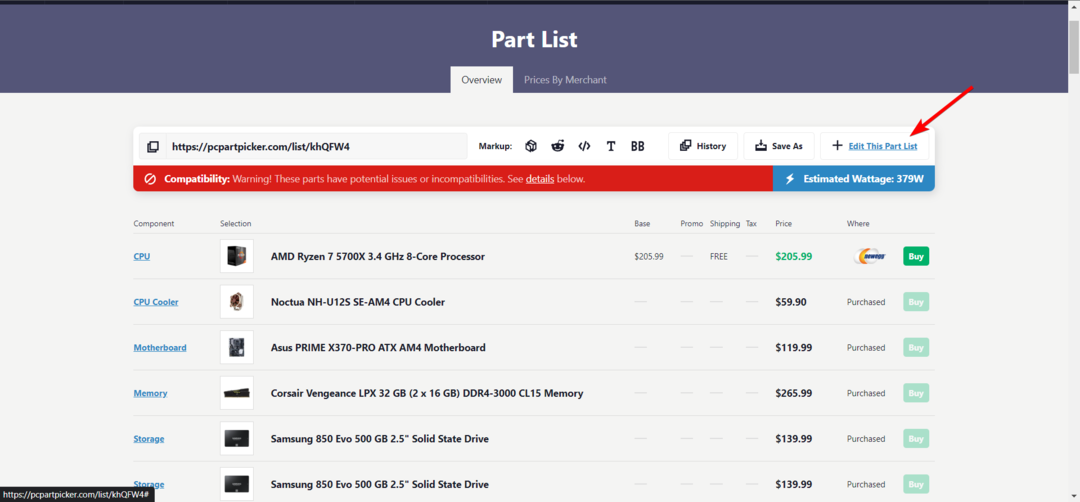
- Klikk Lagre som for å lagre den bygningen på kontoen din.
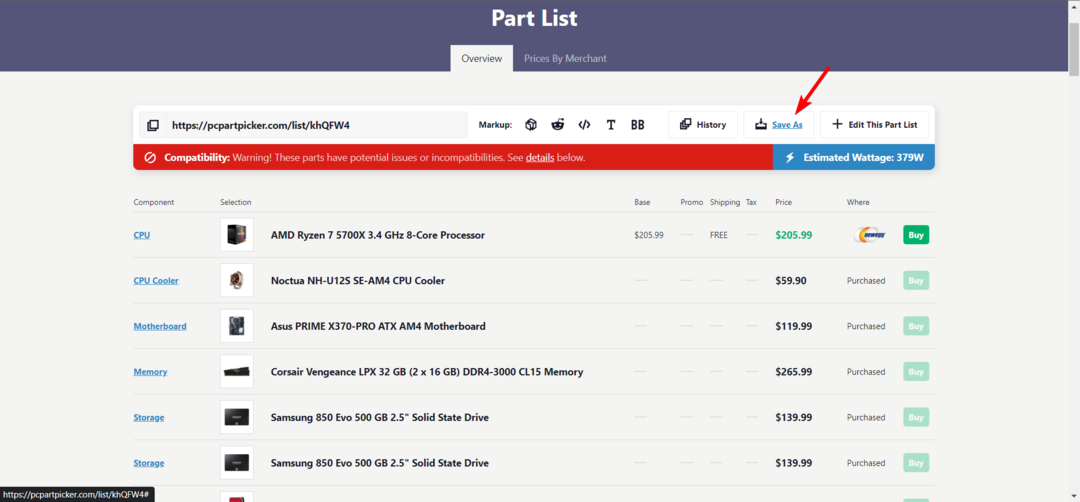
3. Velg delene
3.1 Fra utvalget
- For å lage PC-bygget ditt, gå til Bygger delen på PCPartPickers nettsted.
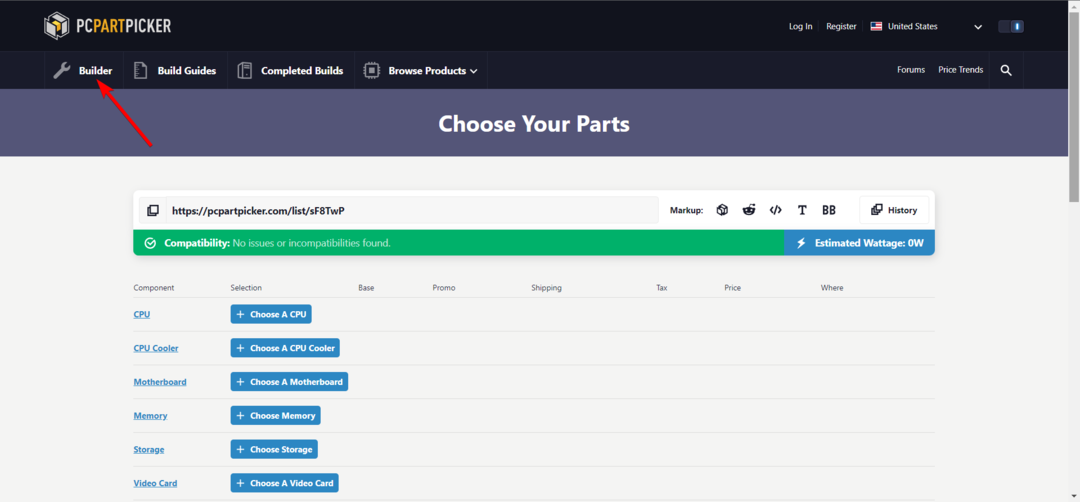
- PCPartPicker organiserer komponenter i kategorier. For å velge en bestemt komponent, for eksempel en CPU, naviger til kategorien og klikk på + Velg en CPU knappen ved siden av.
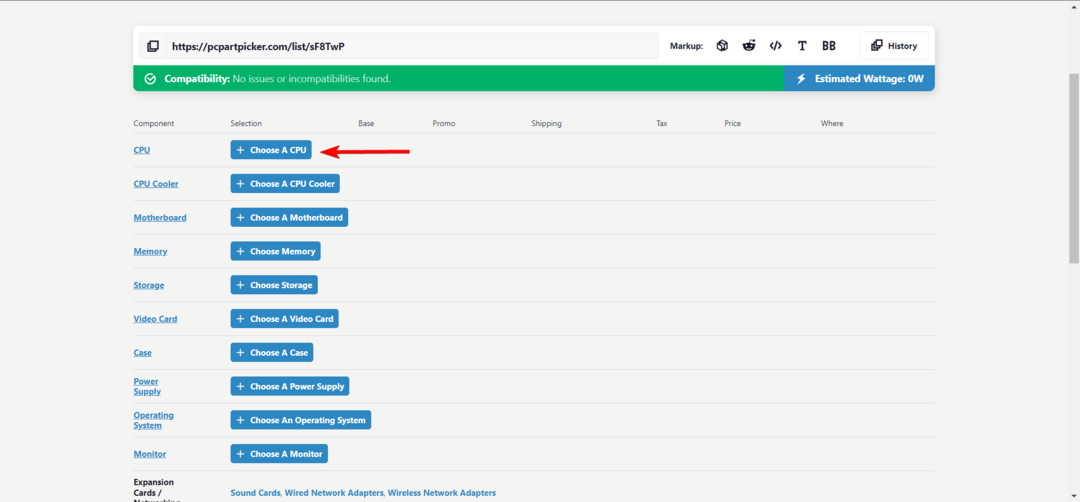
- Klikk deretter på Legg til knappen ved siden av produktet du vil inkludere.
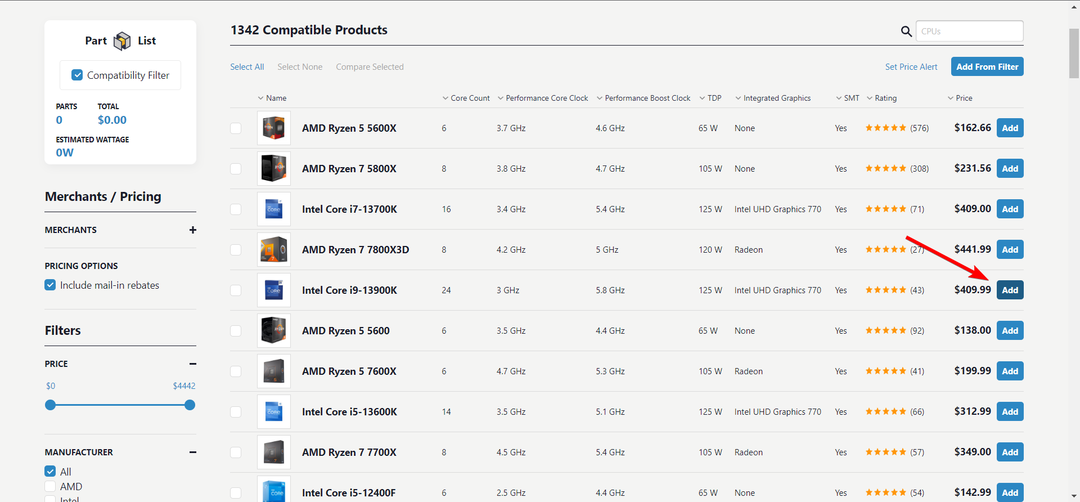
- For å legge til flere varer, velg produktene og klikk Legg til fra utvalg.
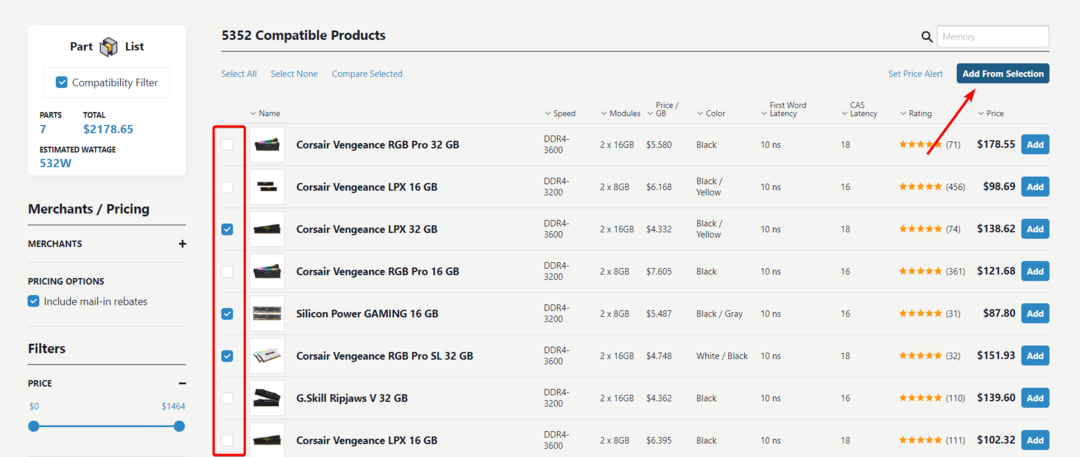
- Benytt deg av Merchat/Prising og Filtre seksjoner på venstre panel for å begrense søket.
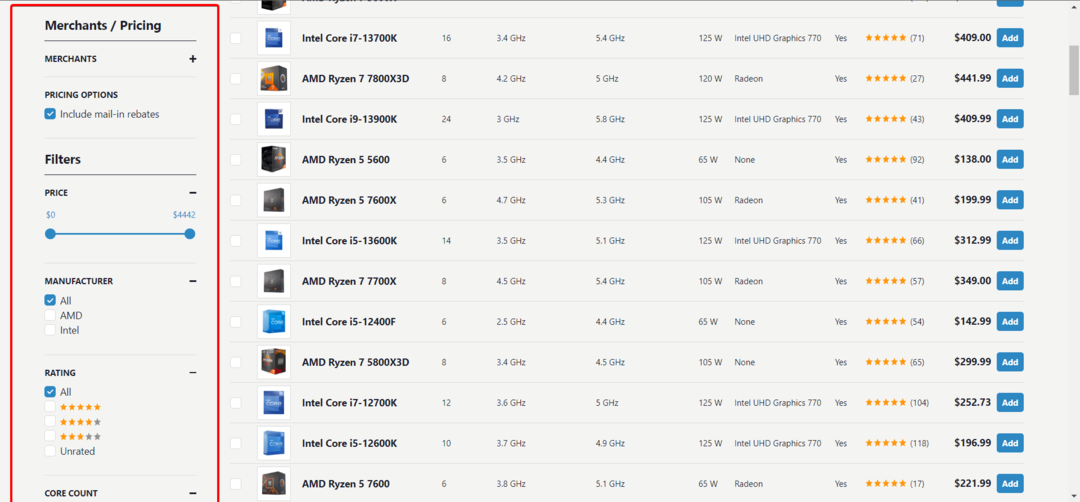
- For å se kun kompatible deler med komponentene du allerede har valgt, aktiver Kompatibilitetsfilter alternativ. Dette vil filtrere ut de inkompatible delene og vise deg den som vil fungere godt med dine eksisterende valg.
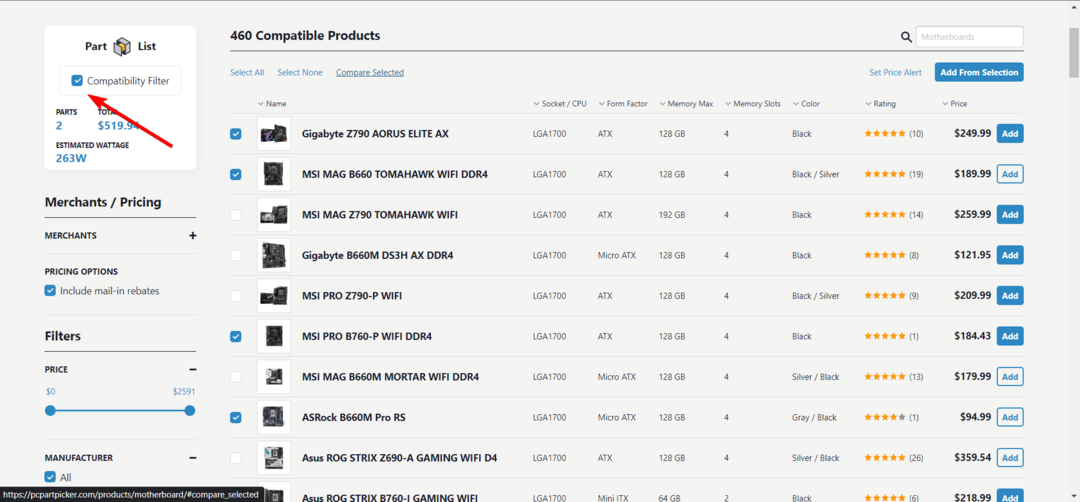
- For å sammenligne flere produkter side ved side, velg produktene og klikk på Sammenlign utvalgte alternativet øverst.
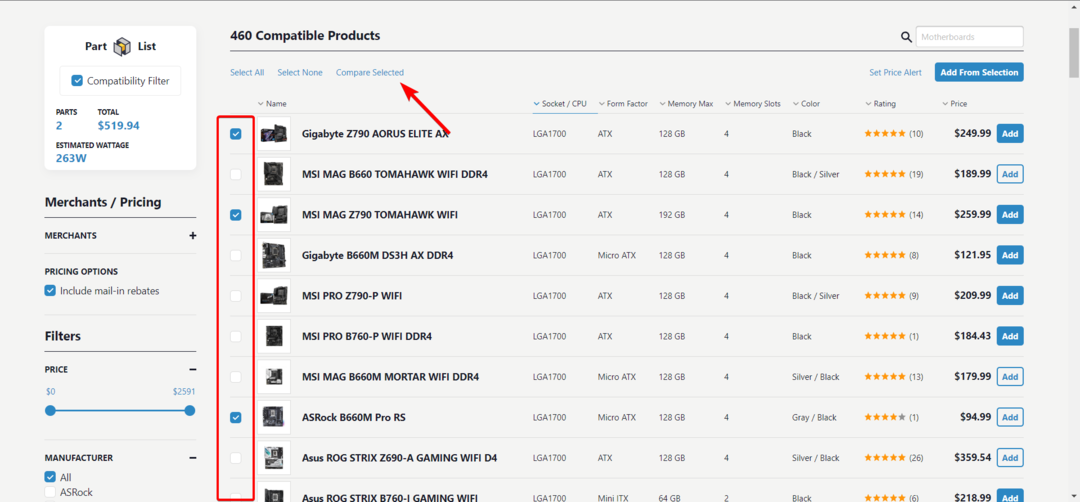
- Når du velger deler, vil nettstedet vise deg Kompatibilitet: Advarsel hvis en komponent du velger er inkompatibel med bygget ditt.
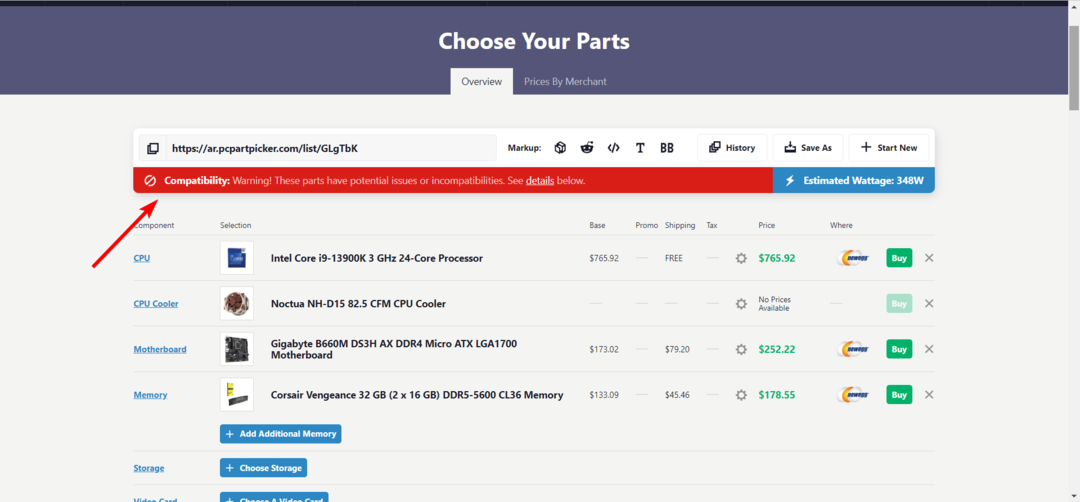
- Rull ned til Potensielle problemer / inkompatibiliteter delen for å se etter kompatibilitetsproblemer mellom komponenter. Denne delen vil fremheve hvilke deler som er inkompatible og forklare de spesifikke kompatibilitetsproblemene.
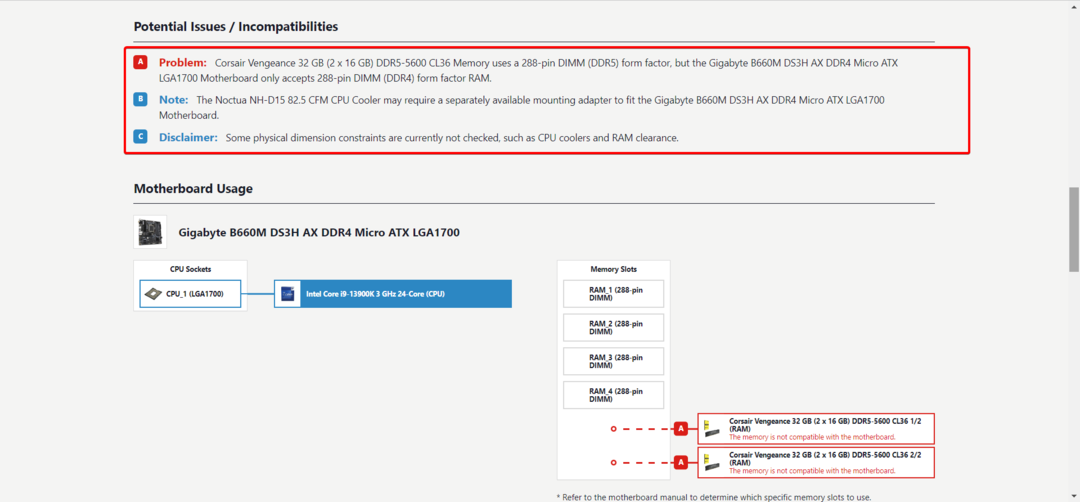
- Du kan deretter velge å fjerne de inkompatible delene ved å klikke på X knappen ved siden av den og erstatte den med et passende alternativ.
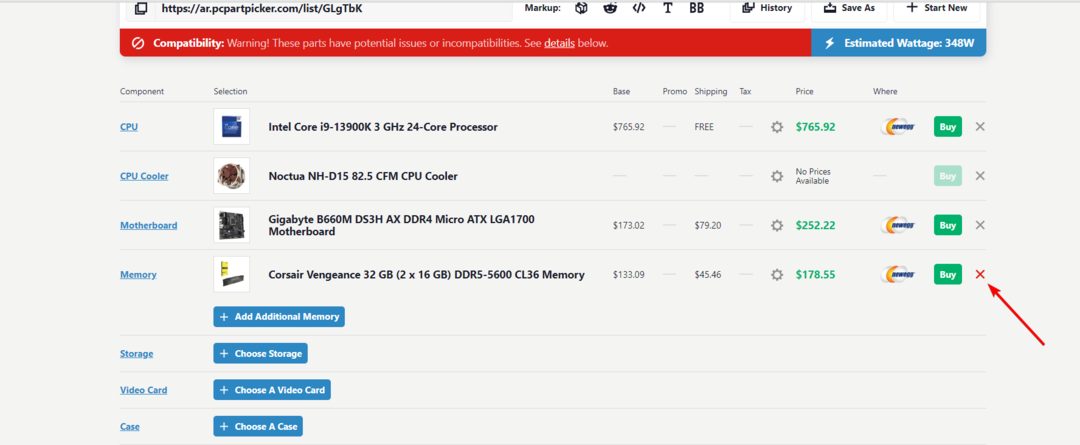
3.2 Legg til flere deler
- Alternativt, klikk på + Legg til flere... knappen til flere deler.
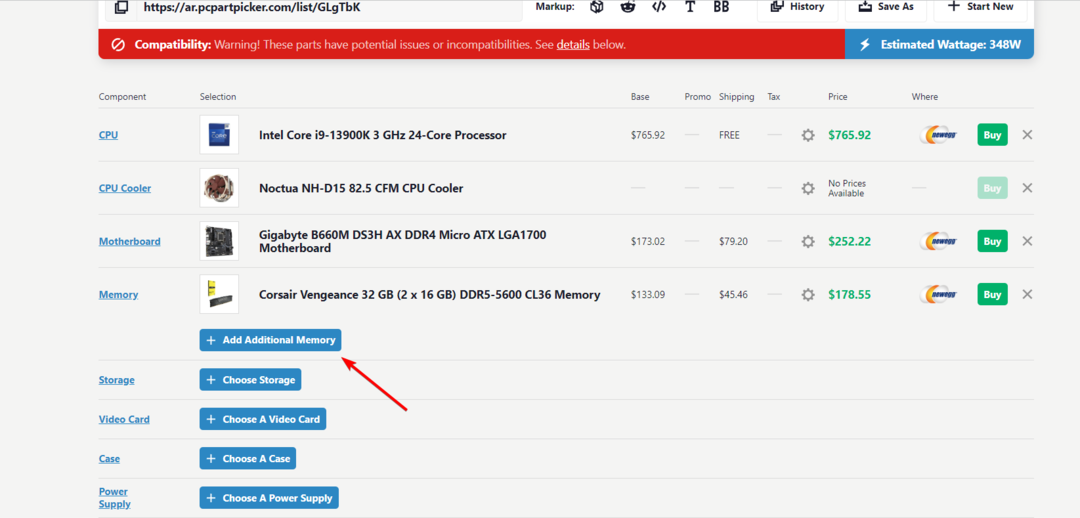
- Du kan legge til flere deler, periferiutstyr og tilbehør ved å bruke koblingene nedenfor.
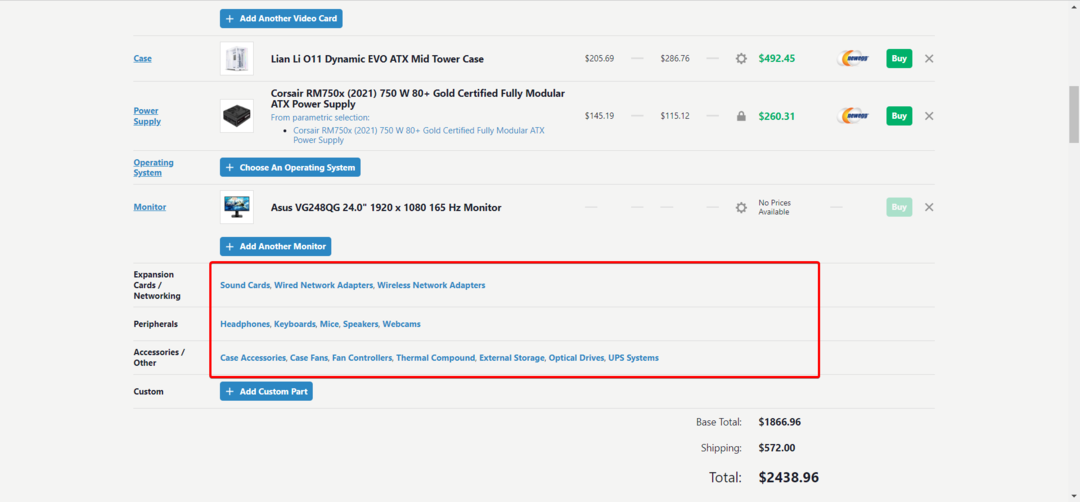
- Hvis det aktuelle produktet ikke er tilgjengelig på nettstedet, klikker du på + Legg til egendefinert del knapp.
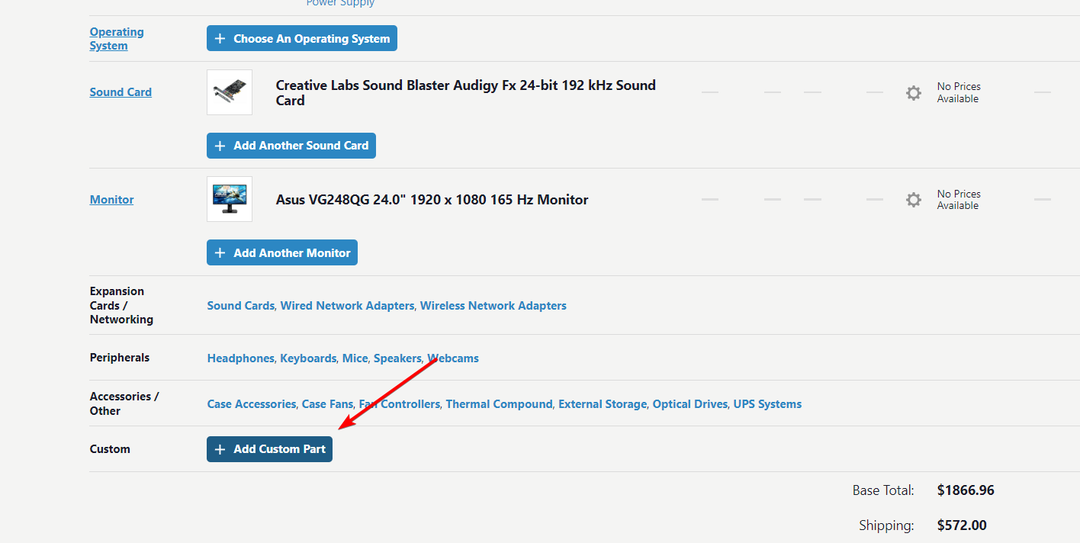
- Skriv deretter inn nettadressen til produsentens eller forhandlerens produktside og klikk på Opprett del knapp. PCPartPicker vil prøve å automatisk opprette delen og legge den til i databasen.
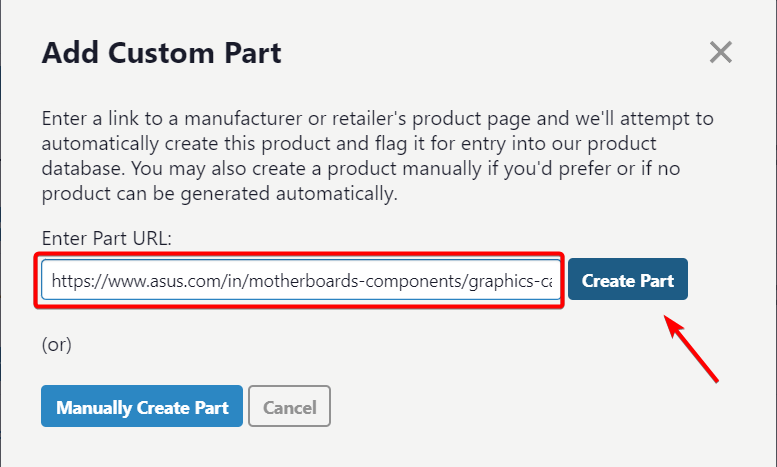
- Alternativt, klikk på Opprett del manuelt for å manuelt legge produktet til listen.
- Nettstedet vil automatisk velge det billigste alternativet for hver komponent ved valg av deler.
- For å se gjeldende priser fra forskjellige forhandlere, produktanmeldelser, produktbilder og prishistorikk, klikk ganske enkelt på produktnavnet på PCPartPicker.
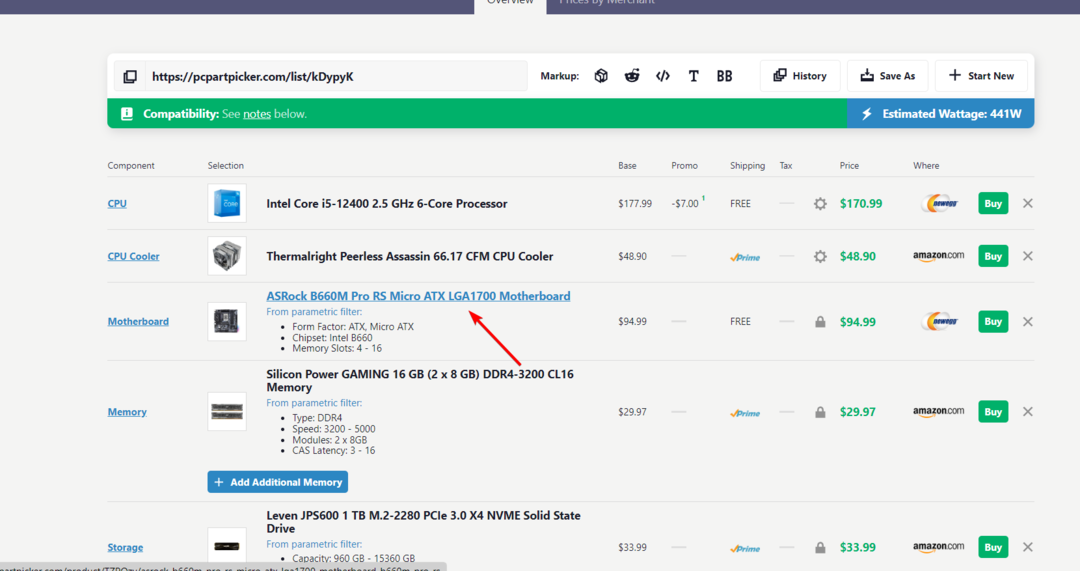
- Her kan du sammenligne priser fra forskjellige forhandlere, gjennomgå prishistorikk, lese produktanmeldelser og angi prisvarsler for produktene dine.
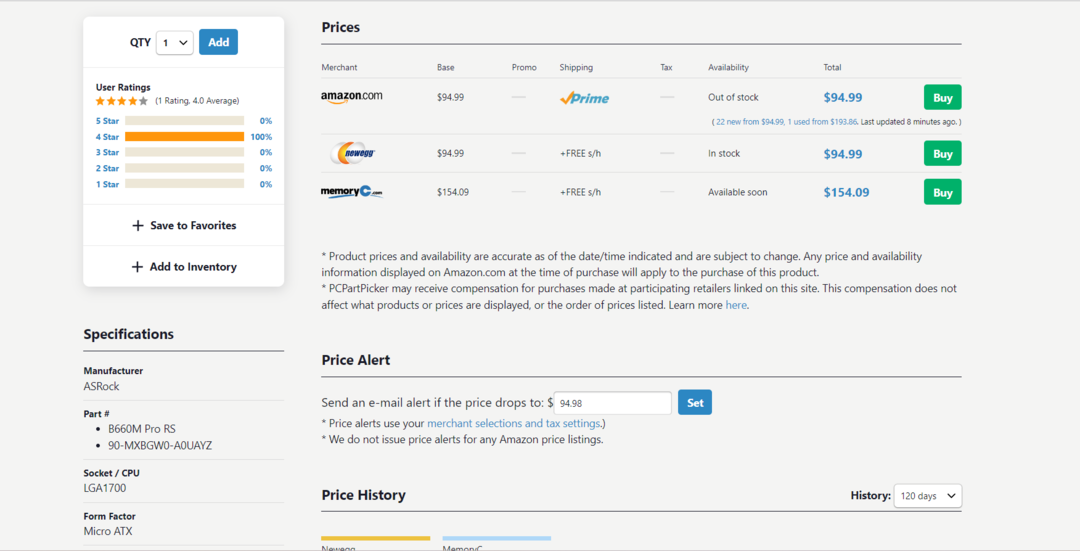
- Når du legger til komponenter i listen din, er det viktig å holde et øye med Beregnet effekt vises øverst. Når du velger en strømforsyning, sørg for å velge en med en effekt som er høyere enn det estimerte strømforbruket.
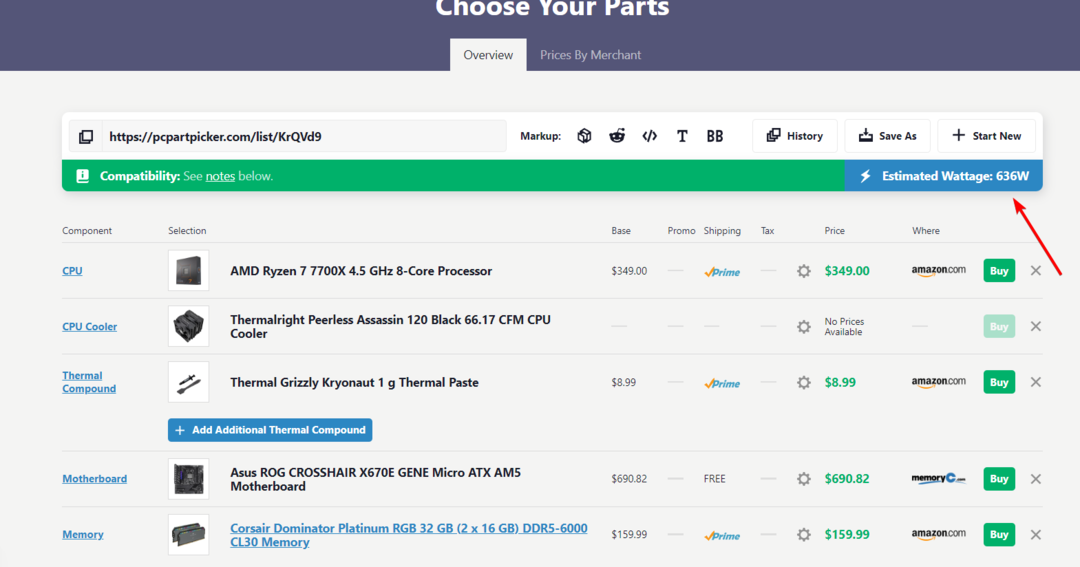
- Det er også bra å ha litt ekstra kraft for fremtidige oppgraderinger.
- På samme måte, hold et øye med Total pris nederst for å sikre at PC-byggingen holder seg innenfor budsjettet.
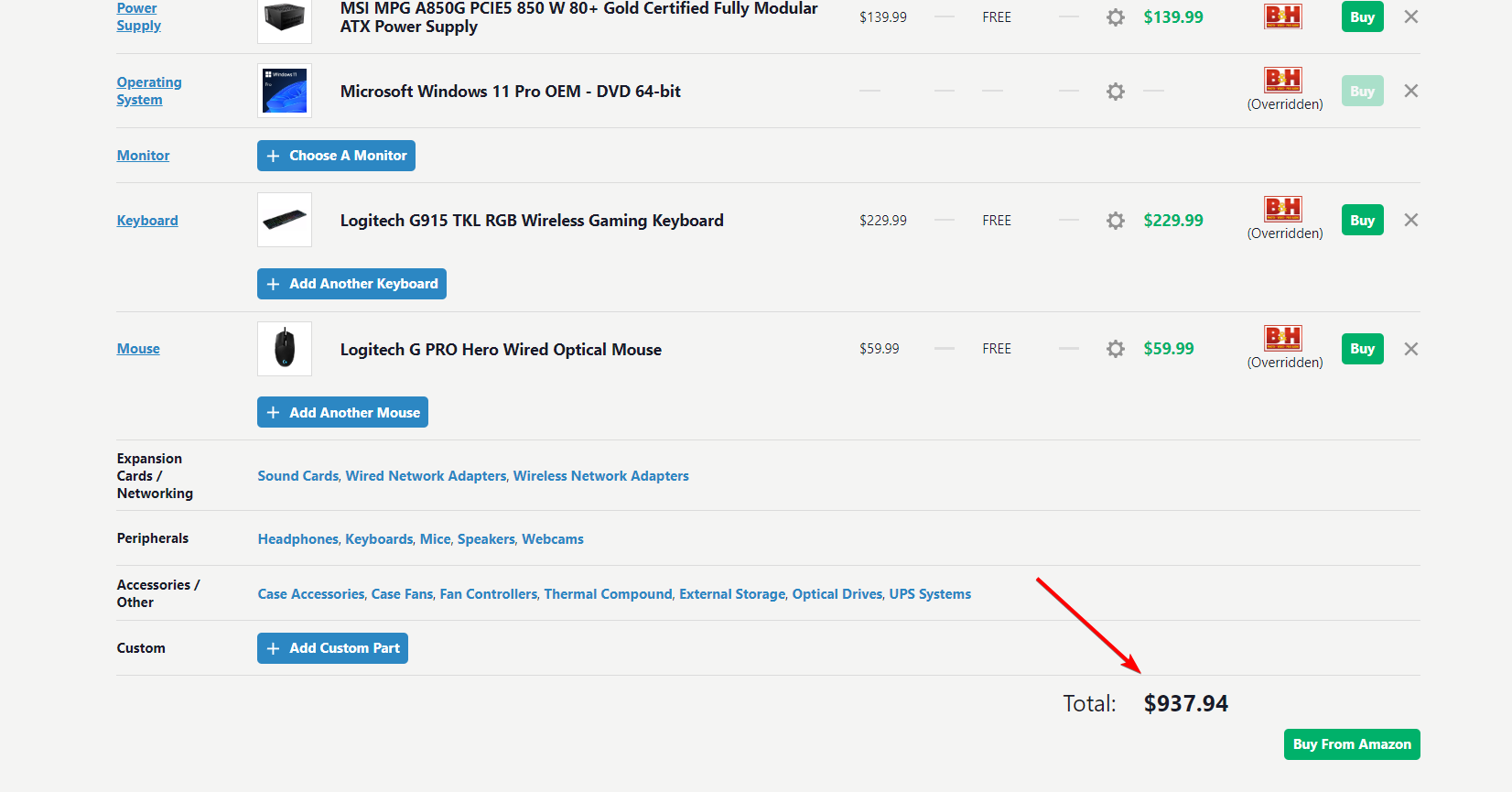
- Sørg for at du legger til alle de essensielle komponentene for PC-bygget, for eksempel en kompatibel CPU, et matchende hovedkort, nok RAM, lagringsmuligheter, et grafikkort, strømforsyning, et kompatibelt PC-deksel og eventuelle tilleggskomponenter basert på dine spesifikke behov og budsjett.
- Vil Clash of Clans noen gang være tilgjengelig for spill på Windows 11?
- Trenger Windows 11 flagg-emojier? Det ser ut til at brukerne tror det
- Bruk Filmora 12.3 Color Correction Tool for å forbedre bildene dine
4. Lagre og del byggene dine
- Når du har lagt til alle komponentene, kan du kjøpe delene dine eller lagre bygget til senere ved å klikke Lagre som øverst på siden.
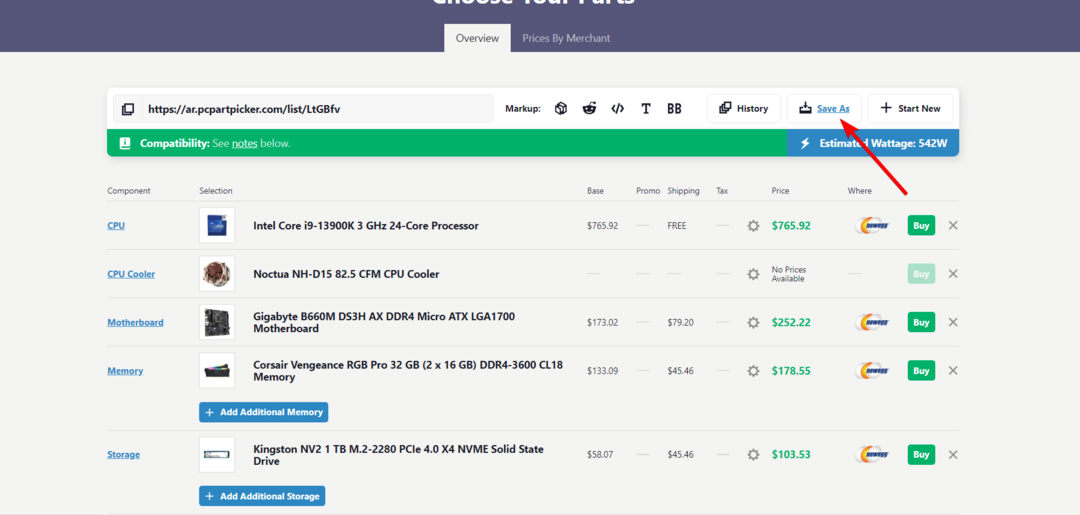
- Deretter velger du Opprett en ny lagret deleliste med navn alternativet, skriv inn et navn for listen og klikk Lagre. Hvis du ønsker å lagre delelisten som en offentlig liste, fjern merket for Privat alternativ før du lagrer.
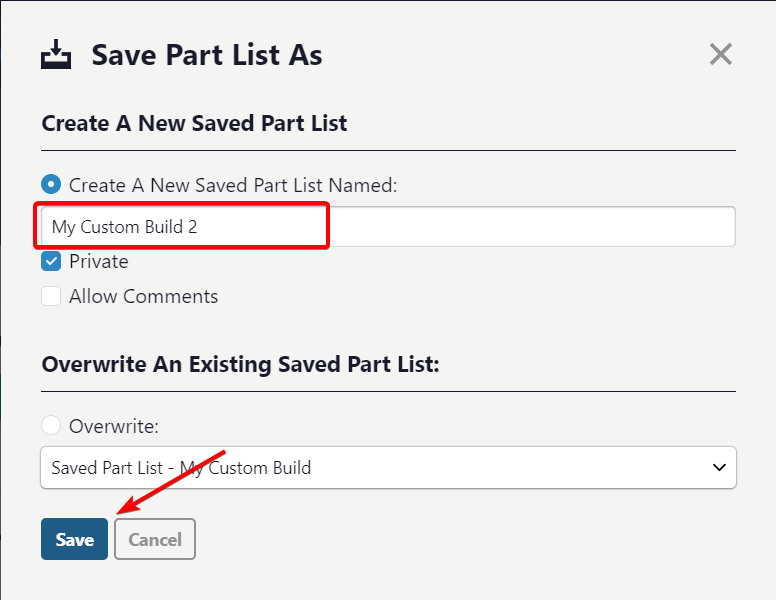
- Alternativt, velg Overskriv og velg en eksisterende liste fra kontoen og klikk Lagre for å overskrive en eksisterende liste.
- For å se alle lagrede lister, klikk på Lagrede delelister lenke øverst på siden.
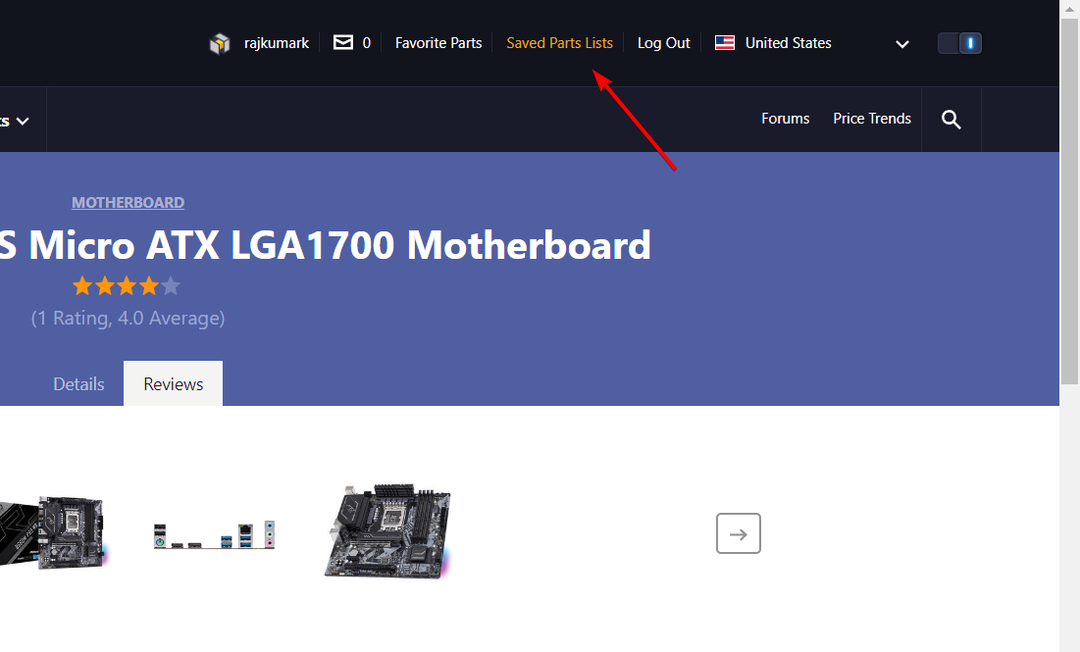
- Hvis du ønsker å redigere en lagret deleliste, velg en liste fra venstre rute og klikk Rediger deleliste.
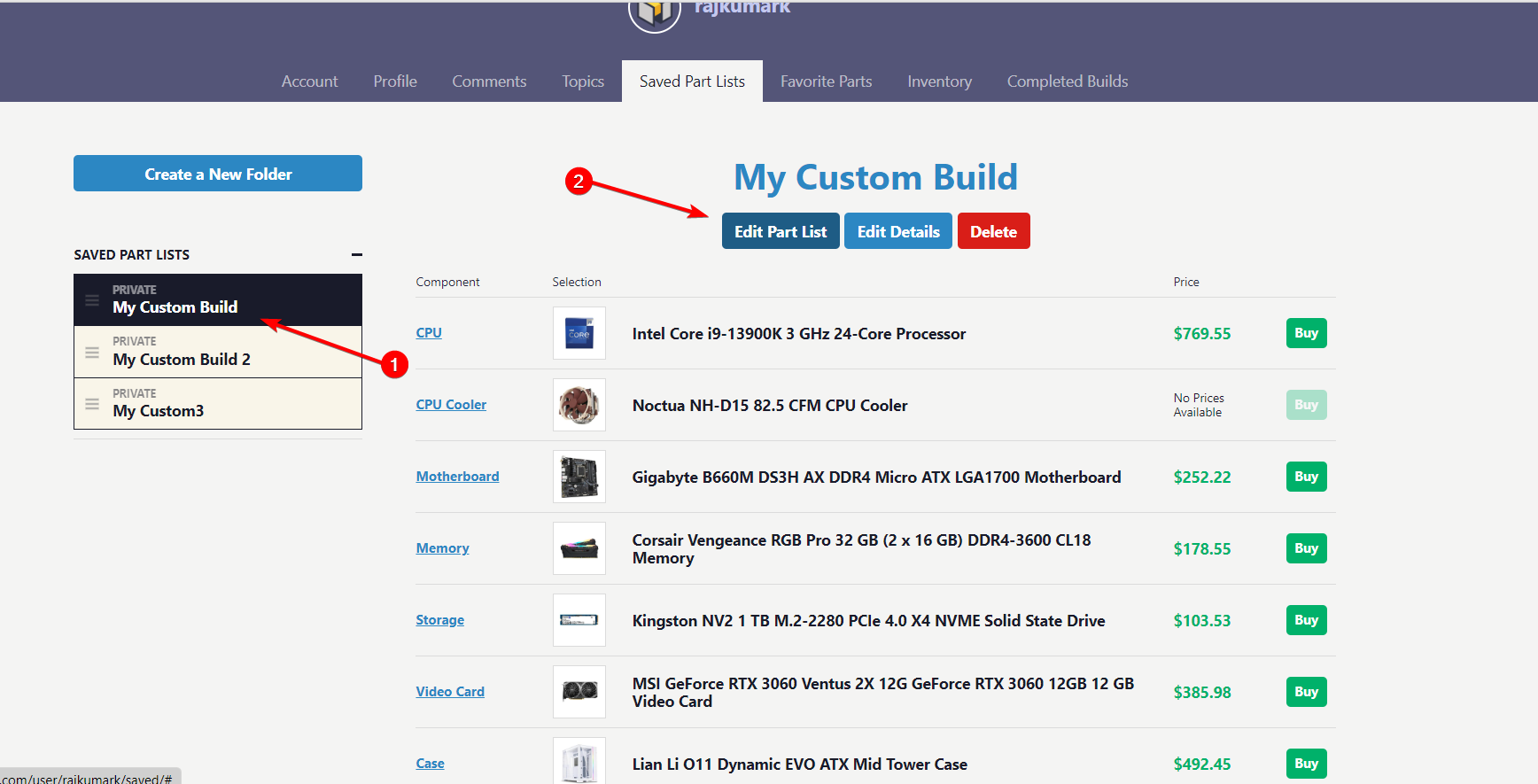
- For å legge til eller redigere byggedetaljer, klikk på Rediger detaljer.
- Hvis du vil fjerne en deleliste helt, klikk Slett for å fjerne den fra dine lagrede bygg.
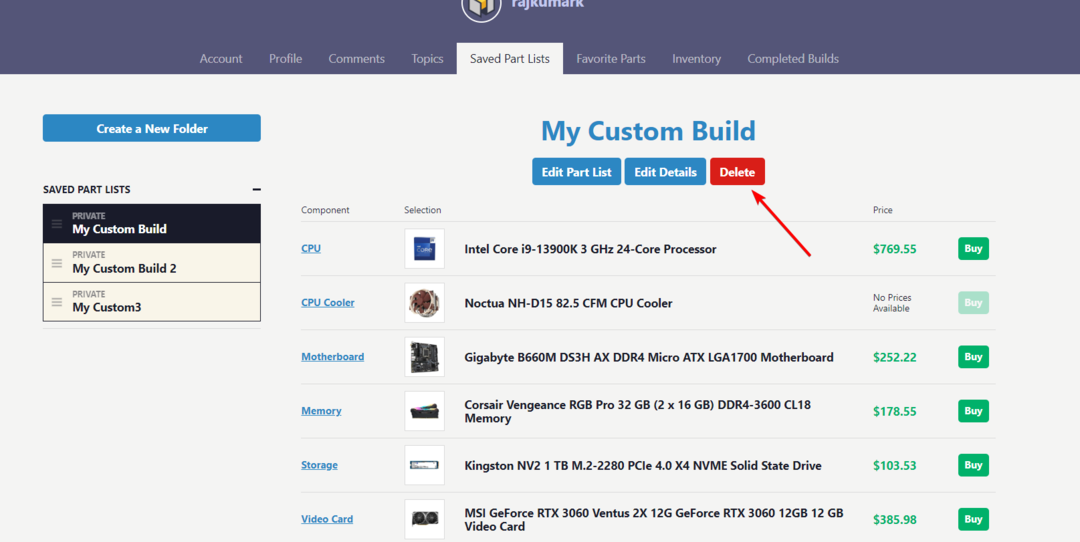
- Du kan kopiere den unike URL-en fra Velg dine deler side for å dele bygget ditt med andre for tilbakemelding eller referanse. Du kan også eksportere delesiden til Reddit- eller PCPartPicker-fora for ytterligere meninger.
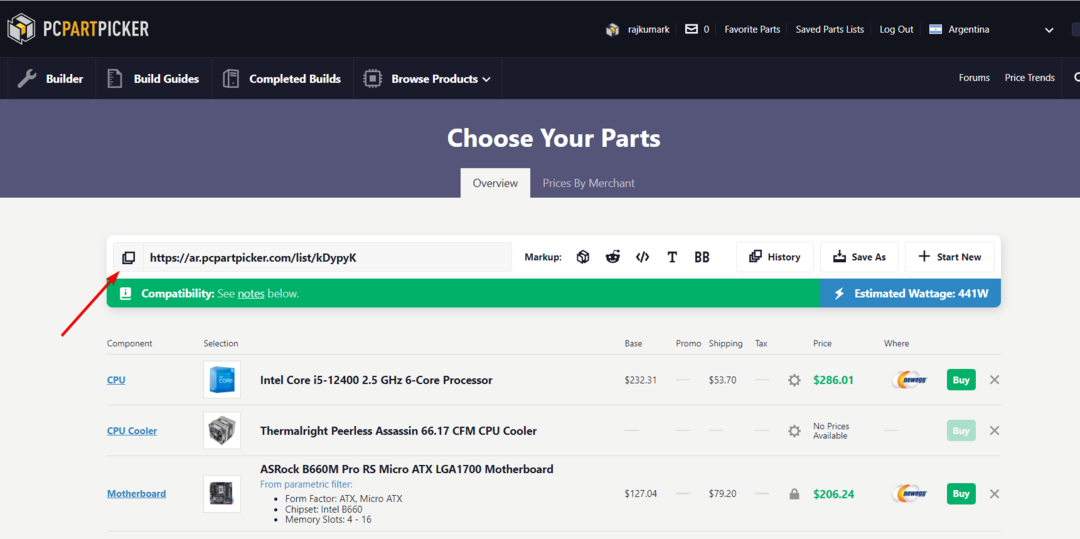
5. Kjøp deler
Når du har fullført bygget, er det på tide å foreta kjøpet. Du kan enten velge det billigste forhandleralternativet for hver komponent eller kjøpe fra en enkelt forhandler som har alle delene du trenger.
- Som nevnt tidligere, velger PCPartPicker automatisk selgeren med den laveste prisen tilgjengelig. Hvis du ønsker å kjøpe fra en annen forhandler, kan du klikke på Innstillinger ikonet ved siden av prisen på Velg dine deler side.
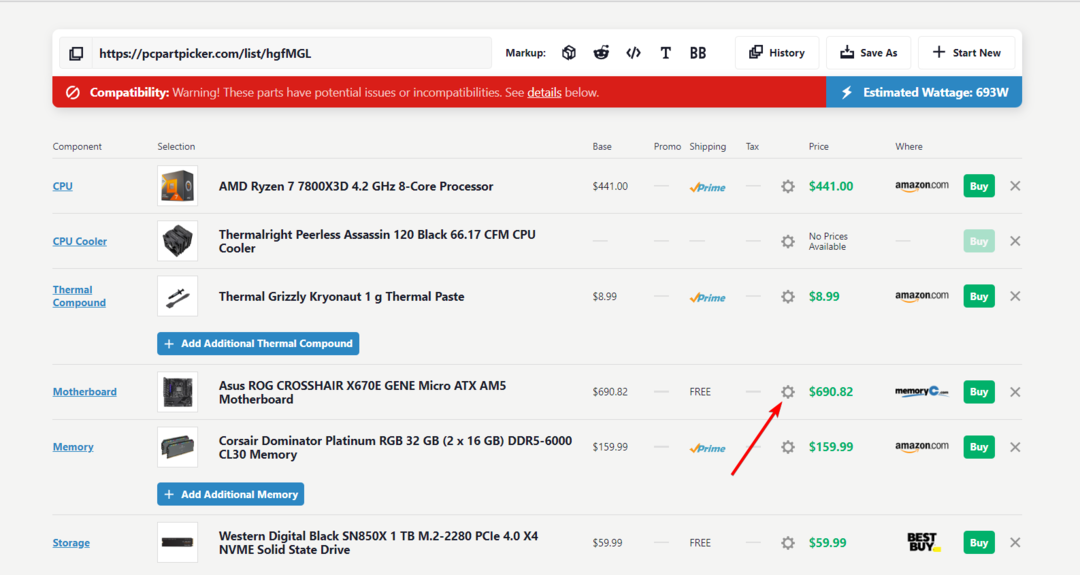
- Deretter velger du Bruk gjeldende pris fra spesifikk selger og velg selgeren fra rullegardinmenyen.
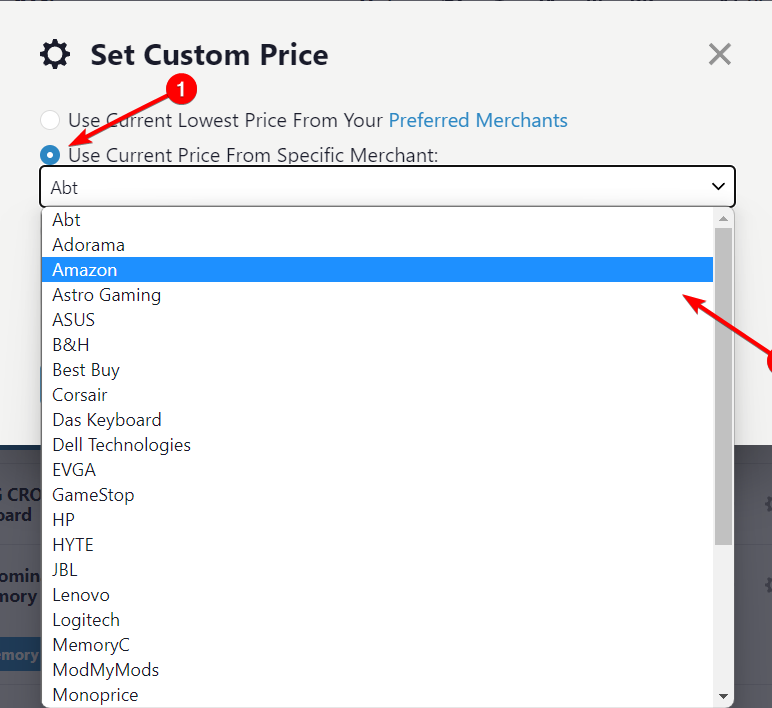
- Klikk deretter Lagre innstillinger for delpris for å lagre prisinnstillingene.
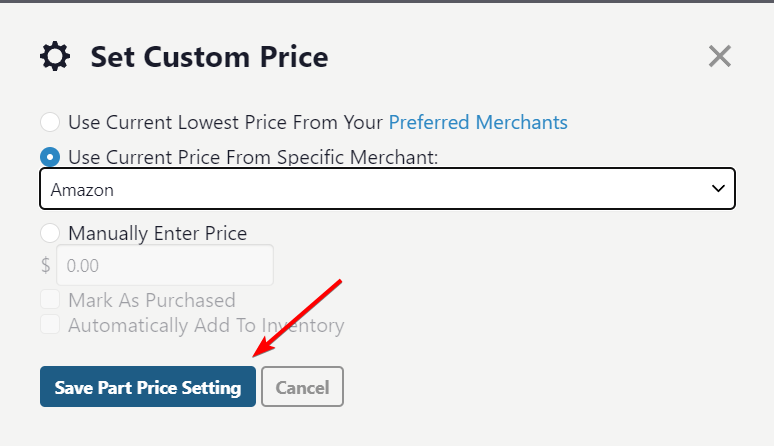
- Klikk på Priser etter selger for å sjekke tilgjengeligheten og prisene som tilbys av ulike forhandlere.
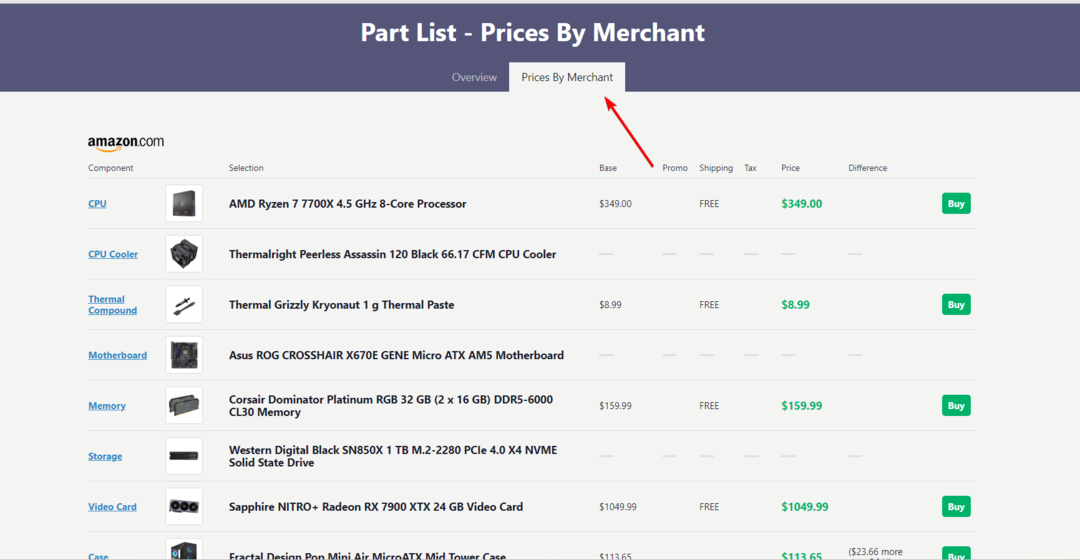
- For å kjøpe en bestemt del, klikk på Kjøpe knappen ved siden av den, og du vil bli omdirigert til forhandlerens nettsted hvor du kan fullføre kjøpet av varen.
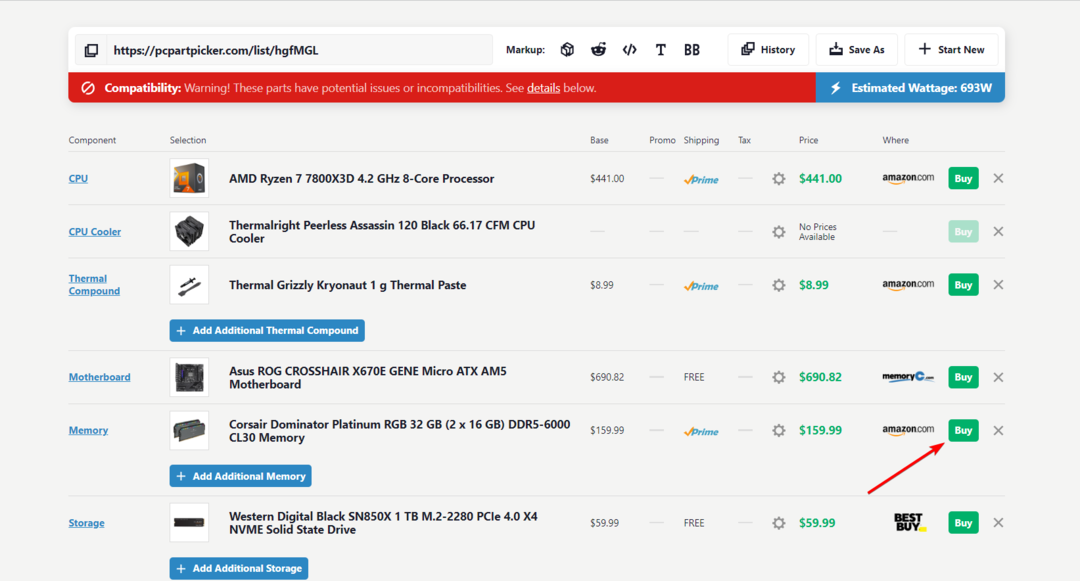
- For å gjøre massekjøp gjennom Amazon forhandler, klikk Kjøp fra Amazon knappen plassert under totalprisen. Hvis en del ikke er tilgjengelig på Amazon, kan du kjøpe den fra andre forhandlere.
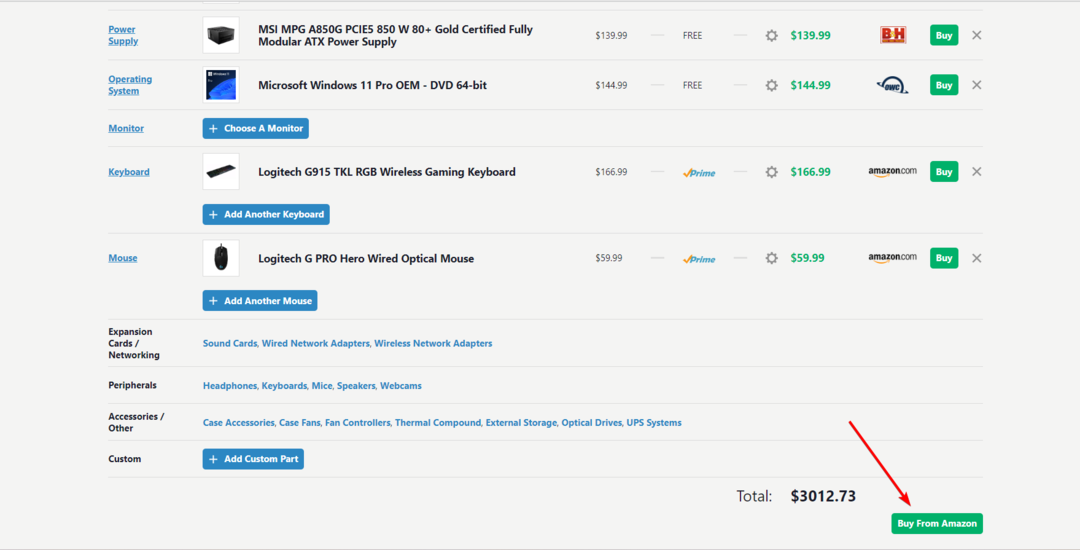
- Hvis en viss del for øyeblikket ikke er tilgjengelig eller utsolgt hos noen forhandler, Kjøpe knappen vil være nedtonet. I så fall kan du lagre delelisten og vente til delen blir tilgjengelig igjen eller vurdere å kjøpe den fra en fysisk butikk.
Det er det! Du vet nå hvordan du bygger en PC fra bunnen av ved hjelp av PCPartPicker. Prøv nettsiden en gang og forstå de ulike alternativene og funksjonene før du endelig kommer i gang med oppgaven.
Hvis du ønsker å kjøpe en ny grafikkort for spilling, her er noen av de beste tilgjengelige alternativene.
Skulle du ha flere spørsmål eller forslag angående å bygge en PC, vennligst send dem i kommentarfeltet.
Opplever du fortsatt problemer?
SPONSORES
Hvis forslagene ovenfor ikke har løst problemet, kan datamaskinen oppleve mer alvorlige Windows-problemer. Vi foreslår at du velger en alt-i-ett-løsning som Fortect for å løse problemer effektivt. Etter installasjonen klikker du bare på Vis og fiks og trykk deretter på Start reparasjon.